Kaip perkelti langą į kitą vietą "Easy Way" Mac OS X

"Mission Control" virtualių stalinių kompiuterių funkcija, įtaisyta "OS X", yra tikrai malonus, tačiau viena erzina tai, kad judantys langai į kitą erdvę yra šiek tiek varginantis. Galite dešiniuoju pelės klavišu spustelėti doką esančią piktogramą, bet vargu ar tai yra sprendimas. Štai kaip tai padaryti lengva.
SUSIJĘS: "Mission Control 101": kaip naudoti kelis stalinius kompiuterius "Mac" kompiuteryje
Tiesiog todėl, kad visi esame tame pačiame puslapyje, paprastai jūs naudojate tris arba Keturi pirštai perbraukite pelės klavišu ir įjunkite "Mission Control", tada vilkite langą į naują darbalaukį.
Bet tai reiškia, kad pelės spragtelėję, tai labai rūpi, kai tai darote daug.

Laimei, yra Lengvas būdas.
Antrasis metodas, paprastas būdas
Viskas, ką jums reikia padaryti, tai spustelėkite bet kurio lango antraštės juostą, tada naudokite CTRL + 1 arba 2 arba bet kurį kosmoso numerį.
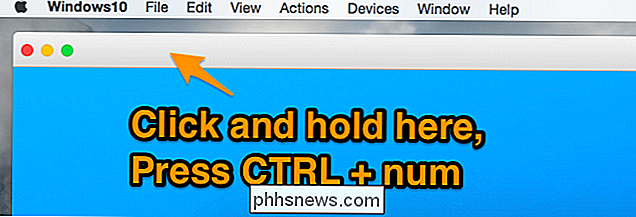
Nėra jokio būdo žinoti, kad iki tik klaviatūros naudojimas perkelia langą, bet tai tikrai padeda. Jei žinote apie geresnį metodą, būtinai praneškite mums į komentarus.

Kaip išjungti "Naujos programos įdiegtos" pranešimą "Windows 8" ir "10
" įDiegus naują programą, tarkim, vaizdo įrašų grotuvą, tačiau nenustato naujos programos kaip numatytąjį failų tipams, kuriuos jis palaiko, kai atidarote failą, kurį programa gali nuskaityti į šį pavyzdį, vaizdo failą, "Windows" praneš jums, kad turite "naują programą, galinčią atidaryti šio tipo failą" ir parodyti langas, kad pasirinktumėte naują numatytąją šio failo tipo programą.

"Microsoft Word" nustojo veikti
Aš neseniai įdiegiau "Microsoft Office" "Windows" kompiuteryje ir viskas gerai dirbo keletą dienų, bet staiga, kai atidariau "Word", gaunu tokį klaidos pranešimą: "Microsoft Word" nustojo veikti Tada man suteikiama galimybė internetu patikrinti sprendimą arba uždaryti programą.Po to aš d



